Lấy hàng theo loạt¶
Lấy hàng loạt cho phép một người lấy hàng có thể xử lý nhiều đơn hàng cùng một lúc, giảm thời gian cần thiết để di chuyển đến cùng một vị trí trong kho.
Khi lấy hàng theo lô, các đơn hàng được nhóm lại và hợp nhất thành một danh sách lấy hàng. Sau khi lấy hàng, lô hàng được đưa đến một địa điểm xuất hàng, tại đó các sản phẩm được phân loại thành các gói giao hàng tương ứng.
Xem thêm
:ref:`Sử dụng ứng dụng Mã vạch để chọn<inventory/warehouses_storage/barcode_picking> `
Vì các đơn hàng phải được sắp xếp tại vị trí đầu ra sau khi được chọn, phương pháp chọn này phù hợp với các doanh nghiệp có một vài sản phẩm được đặt hàng thường xuyên. Việc lưu trữ các mặt hàng có nhu cầu cao ở những vị trí dễ tiếp cận có thể làm tăng số lượng đơn hàng được thực hiện hiệu quả.
Cấu hình¶
Để kích hoạt tùy chọn chọn hàng loạt, hãy bắt đầu bằng cách vào . Trong phần Operations, hãy đánh dấu vào ô Batch Transfers.
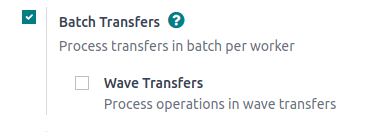
Vì chọn hàng loạt là phương pháp để tối ưu hóa hoạt động pick trong Odoo, nên các tùy chọn Storage Locations và Multi-Step Routes trong tiêu đề Warehouse cũng phải được chọn trên trang cài đặt này. Khi hoàn tất, hãy nhấp vào Save.
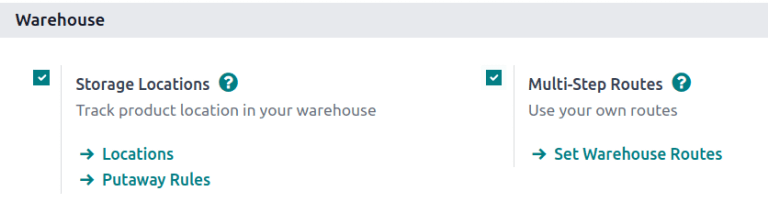
Cuối cùng, hãy bật tính năng chọn kho bằng cách điều hướng đến trang cài đặt kho, có thể truy cập từ .
Từ đây, chọn kho mong muốn từ danh sách. Sau đó, từ các tùy chọn radio có sẵn cho Outgoing Shipments, chọn Gửi hàng hóa ở đầu ra rồi giao (2 bước) hoặc Đóng gói hàng hóa, gửi hàng ở đầu ra rồi giao (3 bước).
Xem thêm
Giao hàng theo hai bước <../daily_operations/receipts_delivery_two_steps>
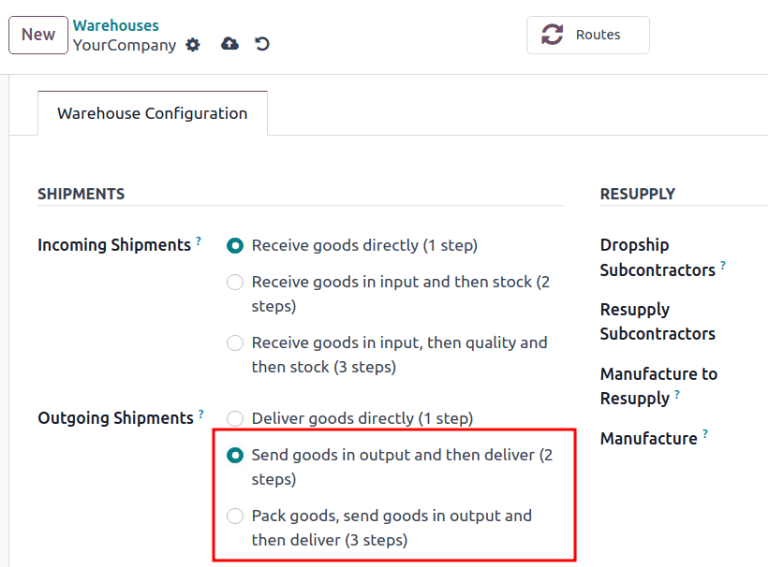
Tạo chuyển hàng loạt¶
Tạo thủ công chuyển hàng loạt trực tiếp từ trang . Nhấp vào nút New để bắt đầu tạo chuyển hàng loạt.
Trên mẫu chuyển lô, hãy điền đầy đủ các trường sau đây:
Người chịu trách nhiệm: nhân viên được giao nhiệm vụ hái. Để trống trường này nếu bất kỳ công nhân nào có thể thực hiện việc hái này.
Loại hoạt động: từ menu thả xuống, chọn loại hoạt động mà hoạt động hái được phân loại theo đó.
Ngày dự kiến: chỉ định ngày mà người Người chịu trách nhiệm phải hoàn tất việc chuyển đến vị trí đầu ra.
Tiếp theo, trong danh sách Chuyển khoản, nhấp vào Thêm một dòng để mở cửa sổ Thêm: Chuyển khoản.
Nếu trường Operation Type đã được điền, danh sách sẽ lọc các bản ghi chuyển giao khớp với Operation Type đã chọn.
Nhấp vào nút Mới để tạo một bản chuyển nhượng mới.
Sau khi chọn xong hồ sơ chuyển nhượng, hãy nhấp vào Xác nhận để xác nhận việc chọn lô.
Example
Một đợt chuyển giao hàng loạt mới được chỉ định cho Responsible, Joel Willis, cho Pick Operation Type. Scheduled Date được đặt thành 11 tháng 8.
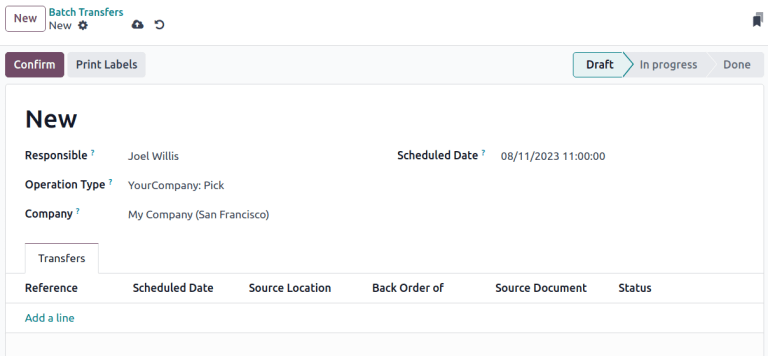
Nhấp vào nút Thêm một dòng sẽ mở cửa sổ Thêm:Chuyển, chỉ hiển thị các mục đã chọn. Điều này là do Loại hoạt động được đặt thành Chọn trên biểu mẫu chuyển hàng loạt.
Nhấp vào hộp kiểm bên trái của các lần chuyển, WH/PICK/00001 và WH/PICK/00002, để đưa chúng vào lần chuyển mới. Sau đó, nhấp vào nút Select để đóng cửa sổ Add:Transfers.
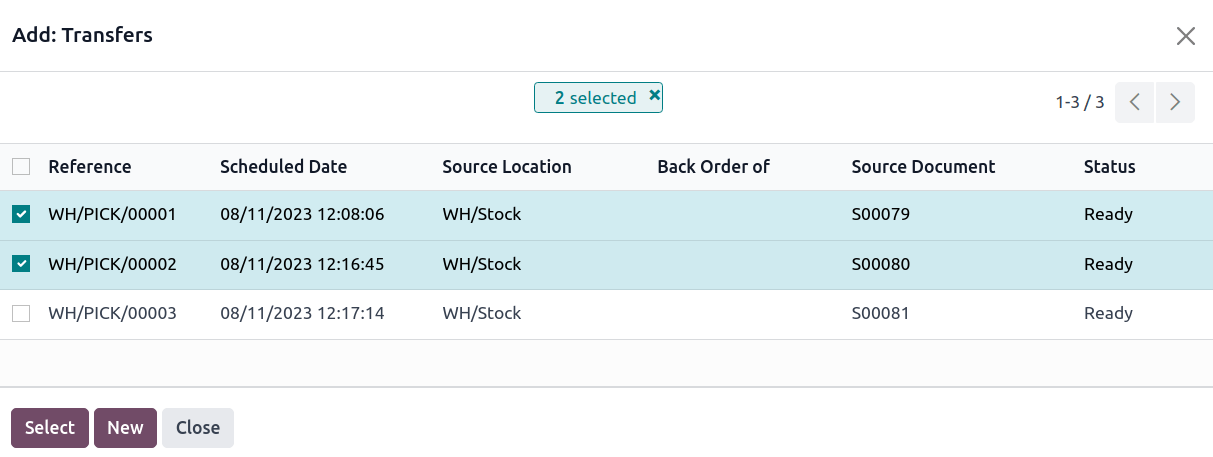
Thêm lô từ danh sách chuyển nhượng¶
Một phương pháp khác để tạo chuyển hàng loạt có sẵn bằng cách sử dụng tùy chọn Thêm vào hàng loạt trong danh sách. Điều hướng đến menu thả xuống và chọn bất kỳ Chuyển hàng nào để mở danh sách chuyển hàng đã lọc.
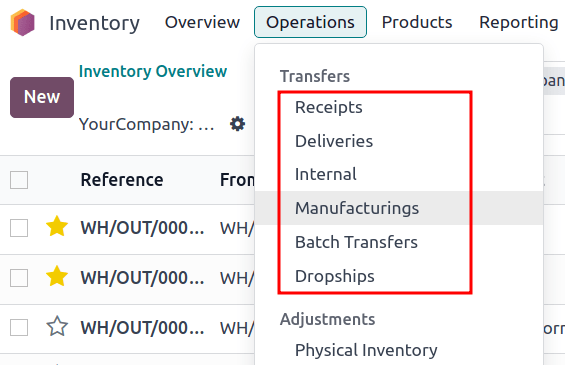
Trên danh sách chuyển, hãy chọn hộp kiểm bên trái các chuyển đã chọn để thêm vào một đợt. Tiếp theo, điều hướng đến nút Actions ⚙️ (bánh răng) và nhấp vào Add to batch từ menu thả xuống kết quả.
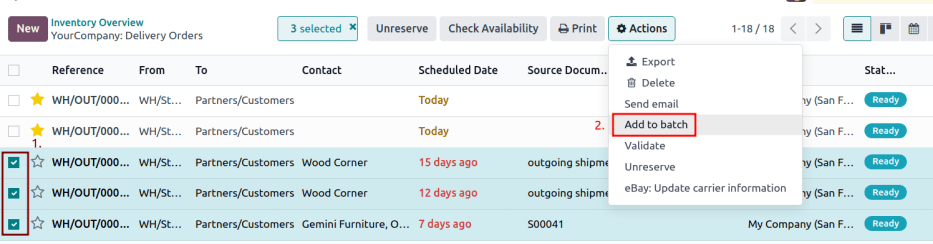
Khi thực hiện thao tác này, một cửa sổ bật lên Thêm vào lô sẽ mở ra, trong đó có thể chỉ định nhân viên Chịu trách nhiệm cho việc hái hàng.
Chọn từ hai tùy chọn radio để thêm vào một lệnh chuyển hàng loạt hiện có hoặc tạo một lệnh chuyển hàng loạt mới.
Để bắt đầu với bản nháp, hãy chọn hộp kiểm Bản nháp.
Kết thúc quá trình bằng cách nhấp vào Xác nhận.
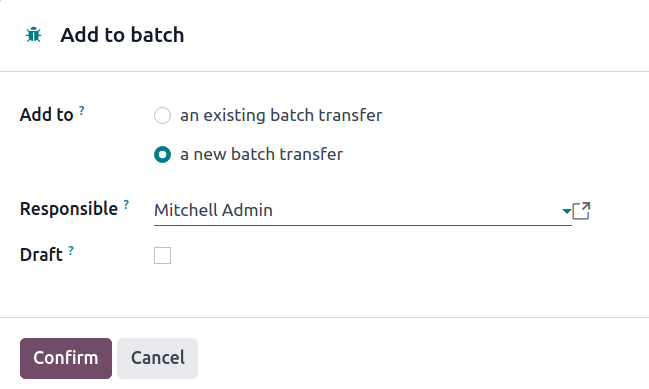
Quá trình chuyển giao hàng loạt¶
Xử lý việc chuyển hàng loạt trong trang .
Từ đây, chọn mục chuyển giao dự định từ danh sách. Sau đó, trên biểu mẫu chuyển giao hàng loạt, nhập số lượng Đã hoàn thành cho từng sản phẩm, trong tab Hoạt động chi tiết. Cuối cùng, chọn Xác thực để hoàn tất việc chọn hàng.
Mẹo
Hãy chắc chắn rằng việc chuyển lô hàng đã hoàn tất khi nút Xác thực được tô sáng màu tím. Nếu nút Kiểm tra tình trạng còn hàng được tô sáng thay vào đó, điều đó có nghĩa là có những mặt hàng trong lô hàng hiện không có sẵn trong kho.
Example
Trong một đợt chuyển hàng liên quan đến các sản phẩm từ các lần chọn, WH/PICK/00001 và WH/PICK/00002, tab Detailed Operations cho thấy sản phẩm, Cabinet with Doors, đã được chọn vì cột Done khớp với giá trị trong cột Reserved. Tuy nhiên, số lượng 0,00 đã được chọn cho sản phẩm khác, Cable Management Box.
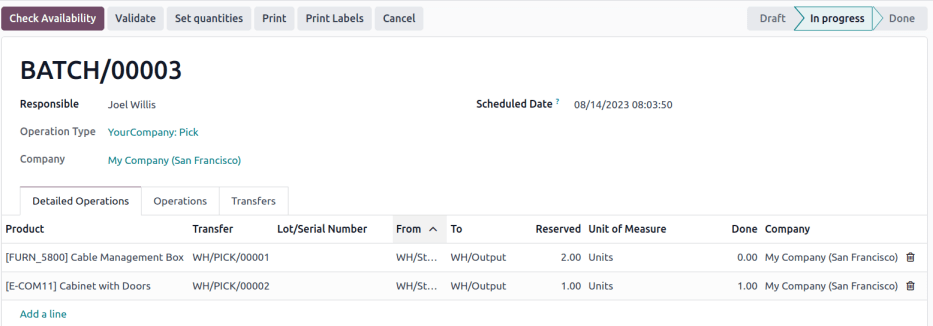
Chỉ những sản phẩm còn hàng mới hiển thị trong tab Hoạt động chi tiết :guilabel:.
Để xem danh sách sản phẩm đầy đủ, hãy chuyển sang tab Operations. Trong danh sách này, cột Demand chỉ ra số lượng cần thiết cho đơn hàng. Cột Reserved hiển thị số lượng hàng có sẵn để thực hiện đơn hàng. Cuối cùng, cột Done chỉ định các sản phẩm đã được chọn và sẵn sàng cho bước tiếp theo.
Example
Sản phẩm Desk Pad, cùng lô với ví dụ ở trên<inventory/management/batch-transfers-example> `, chỉ hiển thị trong tab :guilabel:`Hoạt động vì không có số lượng Dự trữ nào trong kho để thực hiện việc lấy hàng theo lô.
Nhấp vào nút Kiểm tra tình trạng sẵn có để tìm kiếm lại các sản phẩm có sẵn trong kho.
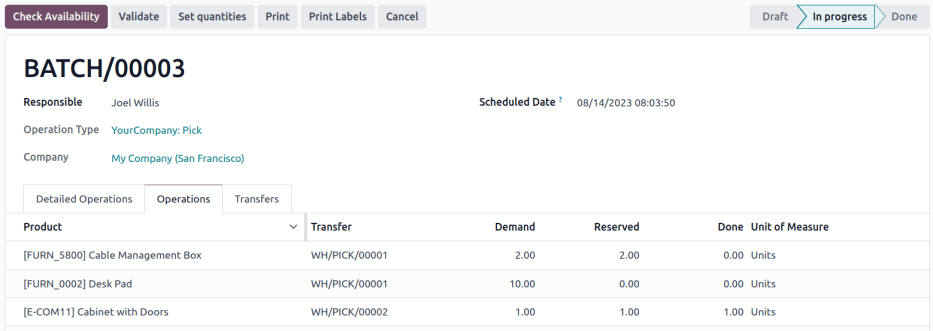
Tạo đơn hàng chậm trễ¶
Trên biểu mẫu chuyển lô, nếu số lượng Done của sản phẩm ít hơn số lượng Reserved, một cửa sổ bật lên sẽ xuất hiện.
Cửa sổ bật lên này cung cấp tùy chọn: Tạo đơn hàng tồn đọng?.
Nhấp vào nút Tạo đơn hàng tồn đọng sẽ tự động tạo một đợt chuyển hàng mới, bao gồm các sản phẩm còn lại.
Nhấp vào Không có đơn hàng tồn đọng để hoàn tất việc hái mà không tạo ra đợt hái khác.
Nhấp vào Hủy để hủy xác thực và quay lại biểu mẫu chuyển hàng loạt.
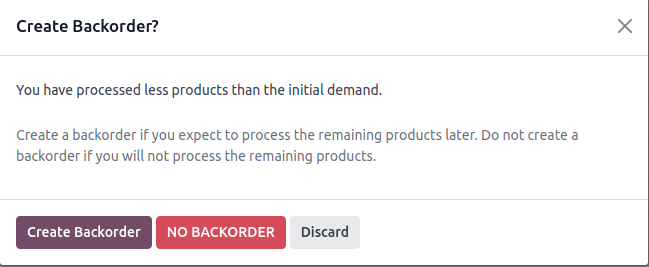
Quy trình chuyển hàng loạt: Ứng dụng mã vạch¶
Các đợt chuyển hàng loạt đã tạo cũng được liệt kê trong ứng dụng , có thể truy cập bằng cách chọn nút Chuyển hàng loạt.
Theo mặc định, các lô hàng đã xác nhận sẽ xuất hiện trên trang Chuyển lô hàng. Trên trang đó, hãy nhấp vào lô hàng mong muốn để mở danh sách chi tiết các sản phẩm cần chuyển.
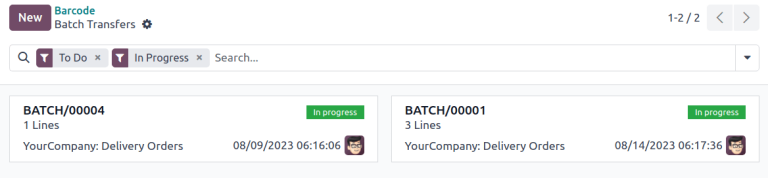
Đối với lô hàng đã chọn, hãy làm theo hướng dẫn ở đầu trang có nền đen. Bắt đầu bằng cách quét mã vạch của sản phẩm để ghi lại một sản phẩm duy nhất để lấy hàng. Để ghi lại nhiều số lượng, hãy nhấp vào biểu tượng ✏️ (bút chì) và nhập số lượng cần thiết để lấy hàng.
Ghi chú
Các sản phẩm cùng đơn hàng được dán nhãn cùng màu ở bên trái. Các sản phẩm đã hoàn thành được đánh dấu màu xanh lá cây.
Example
Trong quá trình chuyển hàng loạt cho 2 Tủ có cửa, 3 Màn chắn âm thanh và 4 Bàn làm việc cho bốn người, 3/3 và 4/4 Đơn vị cho biết hai lần chọn sản phẩm cuối cùng đã hoàn tất.
1/2 đơn vị Tủ có cửa đã được chọn và sau khi quét mã vạch sản phẩm cho tủ thứ hai, Odoo nhắc người dùng Quét số sê-ri để ghi lại số sê-ri duy nhất cho :ref:`theo dõi sản phẩm<inventory/product_management/enable-lots> `.
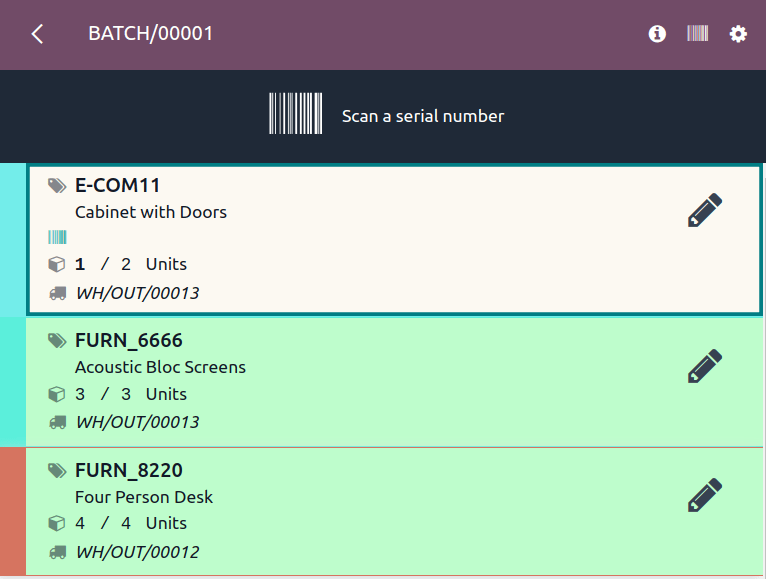
Sau khi đã chọn tất cả sản phẩm, hãy nhấp vào Xác thực để đánh dấu việc chuyển hàng loạt là Xong.